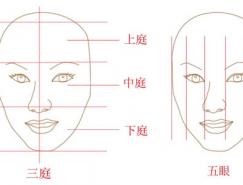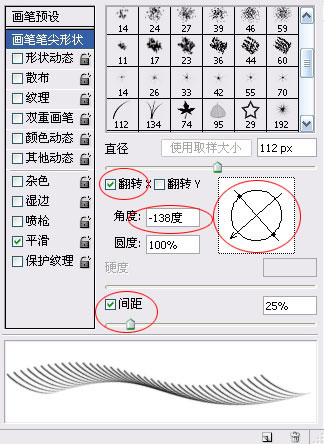
图6.2-23 设置“画笔笔尖形状”

图6.2-24 新建层绘制两根鱼鳍骨

图6.2-25 新建图层绘制另外一排鱼鳍骨

图6.2-26 用“变形”命令为鱼鳍变形

图6.2-27 自由变换并移动到适当位置
接下来绘制鱼的“尾鳍”,新建一个2厘米见方的文件,用“钢笔工具”绘制一根鳍骨形状的路径(图6.2-28),转换为选区后填充黑色。不取消选区,执行菜单栏上的“编辑→定义画笔预设”命令。

图6.2-28 用“钢笔工具”绘制鳍骨形状的路径
关闭这个文件,返回“鲤鱼”文件中,先将鱼尾用“橡皮擦工具”处理一下。在鱼身下新建图层,用刚刚定义的画笔调整合适的“间距”和“方向”后,自上而下绘制一排形状,如图6.2-29所示。

图6.2-29 用“画笔工具”绘制的形状
自由变换“尾鳍”的形状,再将形状变形,使其线条圆滑一些,如图6.2-30所示。
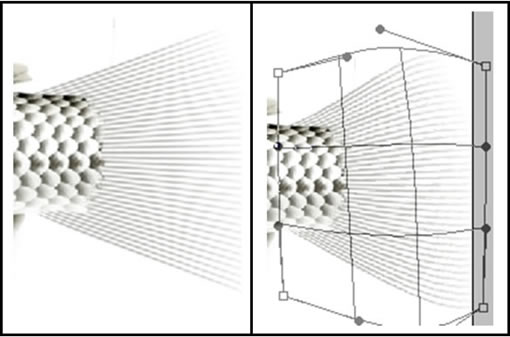
图6.2-30 修改鱼尾鳍的形状
同上面的方法一样,修改尾鳍的效果,用“橡皮擦工具“擦出尾鳍外形,用“加深工具”将尾鳍根部加深处理,如图6.2-31所示。

图6.2-31 尾鳍完成的效果
标签: